Úvod
Udržení rovnováhy mezi kvalitou videa a úložným prostorem na iPhone je zásadní. Během let se kamery iPhone výrazně zlepšily, což vám umožňuje zachytit úchvatná videa ve vyšším rozlišení a vyšších snímkových frekvencích. Tato vylepšení však mají za následek zvětšování velikostí souborů, což může rychle zaplnit úložiště vašeho zařízení. Pochopení a nastavení vašich záznamových nastavení videa na iPhone vám může pomoci optimalizovat kvalitu i úložný prostor.
Abychom tyto výzvy efektivně zvládli, budeme zkoumat různá nastavení, která ovlivňují velikost vašich video souborů, jak je upravit, dopady různých nastavení, použití nástrojů na kompresi videí a nejlepší postupy pro ukládání a správu vašich video souborů.
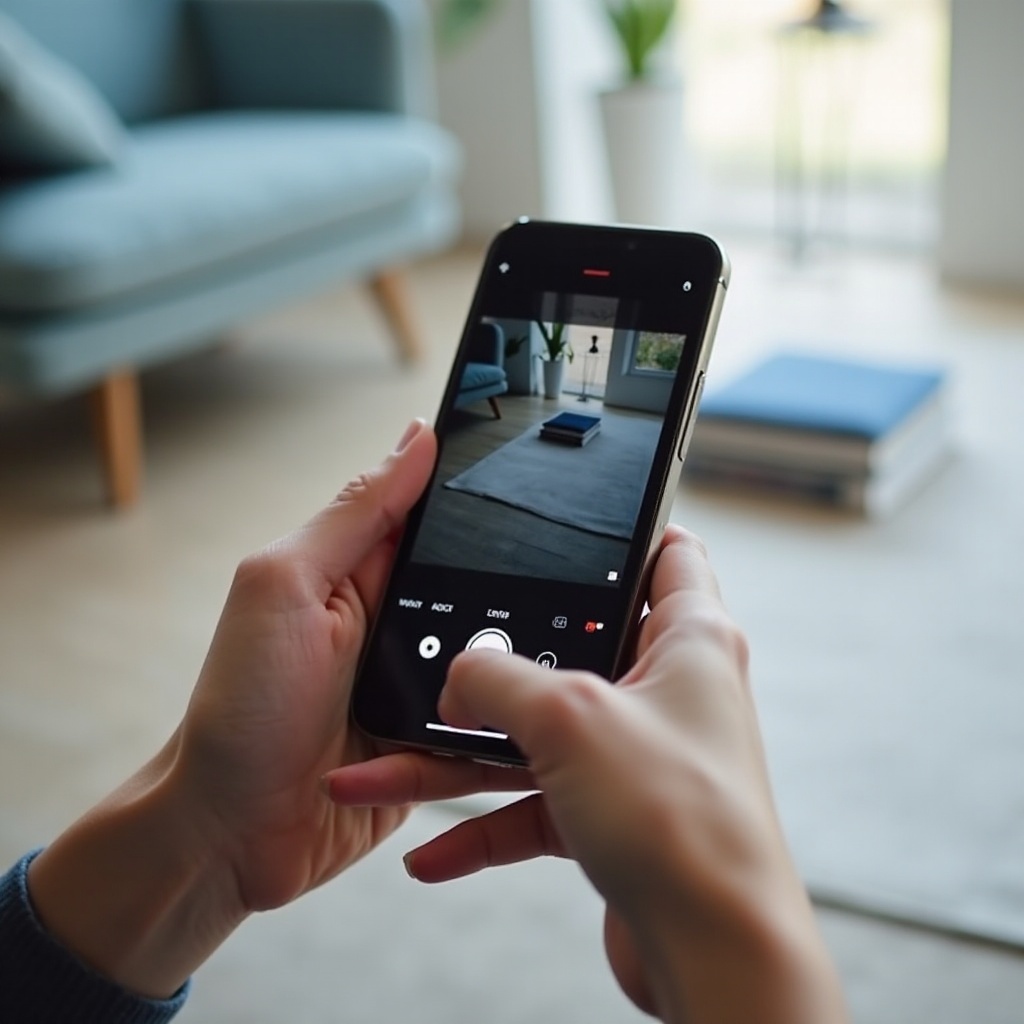
Pochopení nastavení záznamu videa na iPhone
Nastavení záznamu videa na iPhone nabízí různé možnosti, které ovlivňují kvalitu i velikost souboru. Hlavní faktory ovlivňující velikost videa jsou rozlišení a snímková frekvence. Běžná rozlišení zahrnují 720p, 1080p a 4K, zatímco snímkové frekvence se pohybují od 24 do 60 snímků za sekundu (fps). Každé nastavení slouží různým účelům a vědět, kdy které použít, vám může pomoci efektivně spravovat úložiště.
Rozlišení určuje jasnost videa. Vyšší rozlišení jako 4K poskytuje více detailů, ale vytváří větší soubory. Na druhou stranu, snímková frekvence ovlivňuje, jak hladce a přirozeně video vypadá. Vyšší snímkové frekvence nabízejí plynulejší záběry, ale také generují větší soubory. Pochopení těchto nastavení je základem pro optimalizaci záznamu videa na vašem iPhone.
Úprava rozlišení videa a snímkové frekvence
Abyste začali s optimalizací, musíte se dostat do nastavení kamery na vašem iPhone:
- Otevřete aplikaci Nastavení na vašem iPhone.
- Sjeďte dolů a klepněte na Kamera.
- Vyberte Nahrávat video.
Zde najdete možnosti pro úpravu rozlišení a snímkové frekvence. Pro obecné účely použití 1080p při 30fps představuje dobrý kompromis mezi kvalitou a velikostí souboru.
- 1080p při 30fps: Vhodné pro většinu uživatelů, nabízí čistá videa se středně velkými soubory.
- 4K při 30fps: Ideální pro vysokou kvalitu videí, ale podstatně zvyšuje velikost souborů.
- 720p při 30fps: Dobré pro minimalizaci velikosti souboru, ale nižší kvality.
Úprava těchto nastavení podle vašich potřeb zajistí, že zachytíte skvělá videa bez přílišného zaplnění úložiště.
Zkoumání efektů různých nastavení na velikost videí
Pro lepší pochopení dopadu různých nastavení na velikost videa:
- 1080p při 30fps: Přibližně 130MB za minutu.
- 4K při 30fps: Přibližně 375MB za minutu.
- 720p při 30fps: Přibližně 60MB za minutu.
Porovnáním těchto hodnot si můžete vybrat nastavení, které vám nejlépe vyhovuje.
Například nahrávání 5minutového videa při 1080p by zabralo přibližně 650MB, zatímco stejné video ve 4K by spotřebovalo přibližně 1,875GB. Proto může být praktický přístup používat 1080p pro běžné nahrávání a rezervovat 4K pro zvláštní příležitosti.
Navíc zvažte typ obsahu, který zachytáváte. Rychle se pohybující objekty těží z vyšších snímkových frekvencí, zatímco statické scény jsou obvykle v pořádku při nižších fps. Vyvážením těchto faktorů můžete dělat informovaná rozhodnutí, která maximalizují úložný prostor vašeho iPhone bez kompromisů v kvalitě videí.
Použití aplikací a softwaru na kompresi videa
Když začíná docházet úložiště, aplikace na kompresi videa mohou být zachráncem. Několik aplikací komprimuje video soubory bez výrazného dopadu na kvalitu. Zde jsou některé z významných možností:
- Video Compressor: Uživatelsky přívětivá aplikace pro rychlé snižování velikostí video souborů.
- VideoProc: Nabízí pokročilé funkce, jako je hromadné zpracování a vysokorychlostní komprese.
- HandBrake: Zdarma a open-source, skvělý pro konverzi a kompresi videí.
Pro kompresi videa pomocí Video Compressor:
- Stáhněte a nainstalujte aplikaci z App Store.
- Otevřete aplikaci a vyberte video, které chcete komprimovat.
- Vyberte požadovanou výstupní kvalitu a velikost souboru.
- Klepněte na Komprimovat, aby se proces zahájil.
Komprimovaná videa šetří cenný úložný prostor při zachování přijatelnou kvalitu, což činí tyto nástroje užitečnými pro správu velkých kolekcí videí.
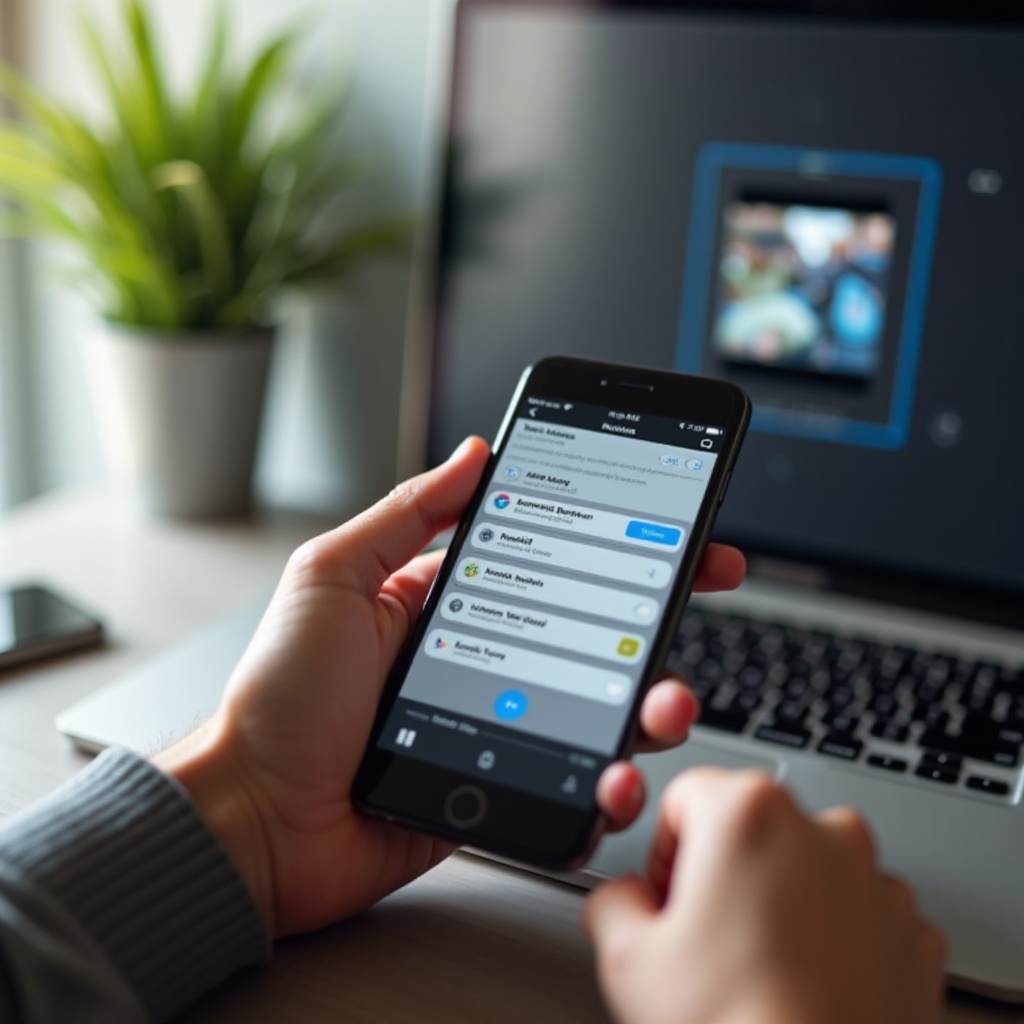
Efektivní ukládání a správa video souborů
Efektivní správa úložiště pomáhá udržovat výkon a přístupnost vašeho iPhone. Zde jsou některé strategie:
- Používejte cloudové úložiště: Služby jako iCloud, Google Drive a Dropbox nabízejí dostatečné úložiště pro vaše videa, čímž uvolníte paměť zařízení.
- Přenos na externí disky: Externí disky kompatibilní s Lightning vám umožňují přenést videa přímo z vašeho iPhone. Značky jako SanDisk a iDiskk nabízejí spolehlivé možnosti.
- Pravidelné zálohy: Pravidelně zálohujte vaše videa do počítače, ať už přes iTunes nebo Finder, v závislosti na verzi vašeho macOS.
- Mazání nepotřebných klipů: Pravidelně kontrolujte a mazejte videa, která již nejsou nutná, aby se šetřilo místo.
Implementace těchto úložných postupů vám pomůže efektivněji spravovat video soubory a zajistí, že vždy budete mít místo pro zachycení nových okamžiků.
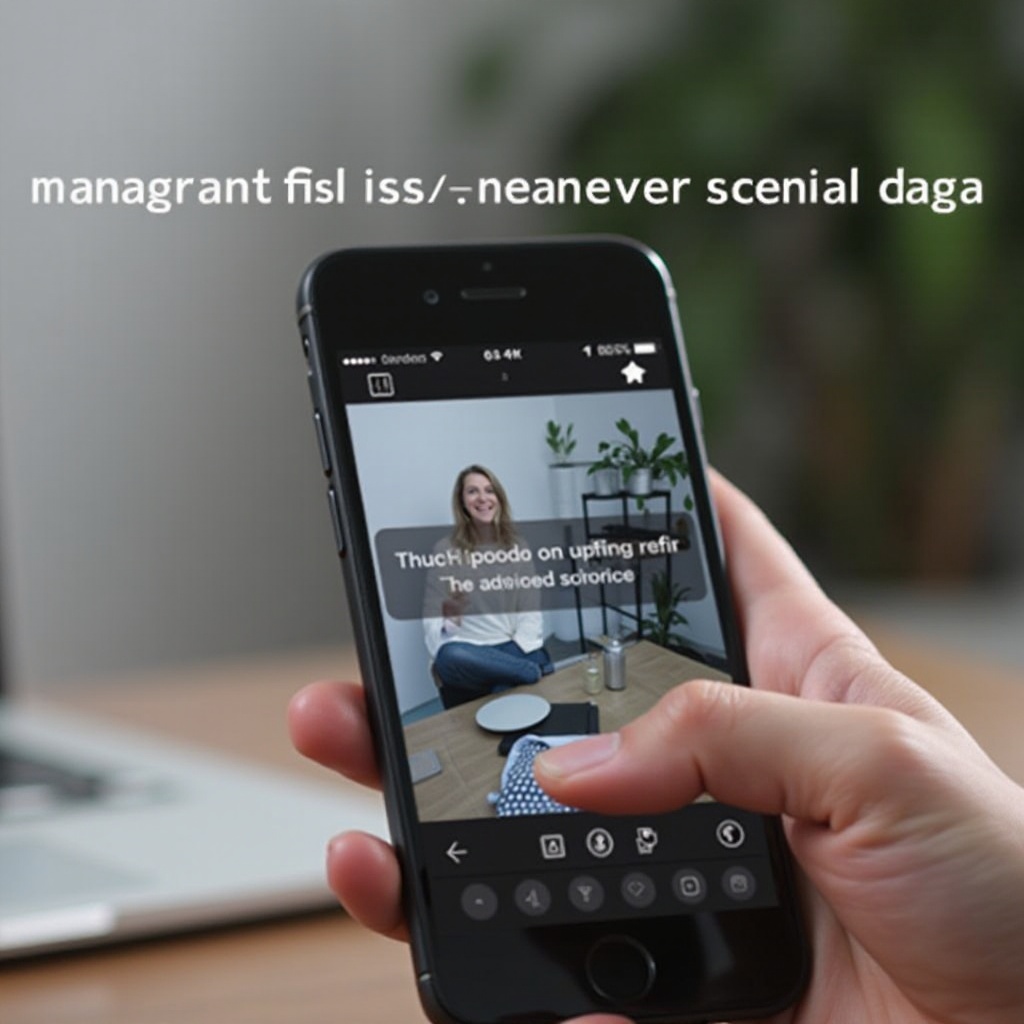
Závěr
Optimalizace nahrávání videa na vašem iPhone zahrnuje pochopení a úpravu rozlišení a snímkové frekvence, využití nástrojů na kompresi a efektivní správu úložiště. Implementace těchto strategií nejenže pomáhá udržovat kvalitu videí při šetření místa, ale také zlepšuje váš celkový zážitek tím, že zajišťuje, aby vaše zařízení zůstalo rychlé a funkční.
Často kladené otázky
Jaké je nejlepší nastavení rozlišení pro minimalizaci velikosti videa na iPhone?
Nejlepší rozlišení pro minimalizaci velikosti videa při zachování kvality je 720p při 30fps. Významně snižuje velikost souboru, což je ideální pro neformální nahrávání a rychlé sdílení.
Jak mohu komprimovat videa na iPhone bez ztráty kvality?
Můžete použít aplikace jako Video Compressor, VideoProc nebo HandBrake. Tyto nástroje nabízejí nastavení pro efektivní vyvážení mezi kompresí a zachováním kvality videa.
Jaké jsou nejlepší možnosti úložiště pro velké video soubory na iPhone?
Nejlepší možnosti úložiště zahrnují cloudové služby jako iCloud a Google Drive, externí disky kompatibilní s iPhony a pravidelné zálohy do počítače pomocí iTunes nebo Finderu.
